Win11右键延迟几秒才出来,Win11右键反应慢怎么解决,Win11中右键菜单很常用,但是点击右键延迟几秒才出来,遇到这种情况该怎么办呢?下面我们就来看看Win11右键菜单打开很慢的解决办法。
Win11右键菜单打开很慢的解决办法
方法一
1、当我们遇到win11右键反应慢怎么解决?首先按下键盘快捷键“Win+R”打开运行页面。

2、我们输入命令:regedit,按下回车。

3、此时打开注册表编辑器后,定位到如下位置“HKEY_CLASSES_ROOT\Directory\Background\Shellex\ContextMenuHandlers”。
4、然后在其中将所有名为“New”的文件或项全部删除就可以啦。
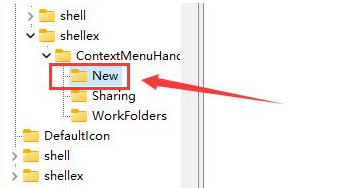
方法二
1、我们打开资源管理器,依次右键打开各个文件。

2、查看是哪个文件或选项打开速度很慢,将它删除就可以了。
方法三
1、我们在桌面上点击开始菜单,然后找到系统“设置”选项。

2、然后在其中进入“系统(system)”,然后拉到最下方找到“关于”。

3、接着在下方相关链接中找到“高级系统设置”按钮。

4、进入高级系统设置后,在性能中选择“设置”。
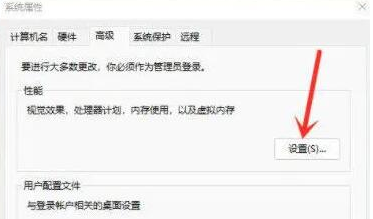
5、然后在视觉效果选项卡下,勾选“调整为最佳性能”即可。



























































 营业执照公示信息
营业执照公示信息